Saiba mais sobre sua página inicial organizacional do Brightspace, como encontrar um curso em sua organização e como navegar na página inicial no nível do curso.
Navegar pela página inicial organizacional
A página inicial organizacional do Brightspace foi concebida para ajudar a tornar o seu trabalho mais fácil, eficiente e proporcionar um maior alcance quando se trata de engajar seus alunos.
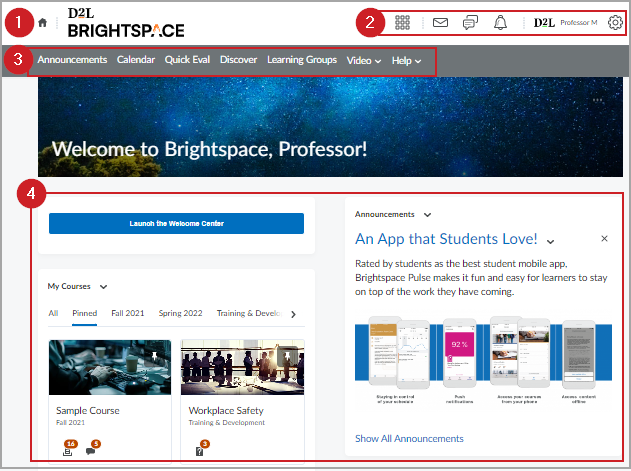
Figura: navegue pelos elementos da página inicial da sua organização
- O botão Início: volte facilmente à sua página inicial organizacional a partir de qualquer local no Brightspace
- A barra de navegação superior: acesse qualquer curso no qual esteja inscrito ou ensinando, as notificações globais e as definições do seu perfil. A partir do nome de usuário na barra de navegação superior, você pode fazer alterações no seu perfil de usuário, receber alertas de atualização, gerenciar as configurações da conta e fazer logout.
- A barra de navegação: configurável pela sua equipe administrativa, a barra de navegação é uma lista de ferramentas que aparece em sua página para o acesso conveniente a recursos poderosos do Brightspace.
- Página inicial com base em widget: as páginas iniciais podem ser personalizadas com os widgets do Brightspace. Widgets, como Anúncios, Avaliação rápida, Calendário e acesso a qualquer curso no qual esteja inscrito com o widget Meus cursos, são ferramentas poderosas que aprimoram e enriquecem a experiência do usuário.
Vídeo: Navegue no Brightspace
Encontrar aula
Na Página inicial organizacional, selecione o curso desejado usando o widget Meus cursos ou o Seletor de curso.
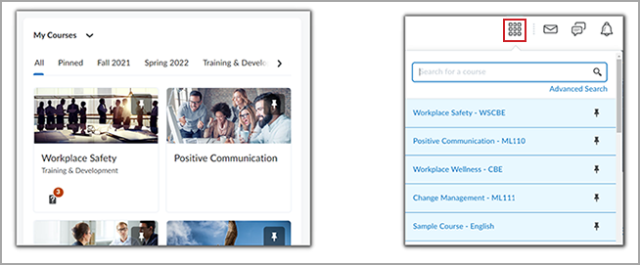
Figura: navegue até seus cursos usando o widget Meus cursos ou o Seletor de curso na página inicial da organização.
No widget Meus cursos, os cursos têm imagens associadas, e os alunos podem acessar seus cursos favoritos fixando-os no topo da lista de cursos. Na visualização para dispositivos móveis, os widgets são empilhados e o widget Meus cursos oferece diversas novas opções para os professores.
Com esse widget, professores e estudantes consultam cursos por data de inscrição, priorizando as inscrições atuais. Administradores e usuários avançados visualizam os cursos pela data do último acesso. Se houver menos de 50 inscrições no total, eles serão classificados como se segue:
O widget Meus cursos mostra os cursos fixados manualmente na guia Fixados. Na guia Todos, os cursos fixados aparecem primeiro, seguidos das inscrições atuais e das inscrições futuras (se estiverem disponíveis ou visíveis para o usuário) até um total de 12 inscrições.

|
Observação: mais de 12 cursos poderão aparecer, se todos eles forem fixados manualmente. Os blocos de curso afixados exibem notificações para envios de atividade e questionários não avaliados, bem como para postagens de discussão não lidas. |
O menu suspenso Seletor de curso mostra os cursos fixados manualmente, seguidos das inscrições atuais, clique em inscrições futuras (se estiver disponível e visível para o usuário) e, finalmente, últimas inscrições (se estiverem visíveis para o usuário).
A navegação em Exibir Todos os cursos expande os cursos mostrando os cursos fixados manualmente, seguidos de inscrições atuais. Clique em inscrições futuras (se disponível e visível para o usuário), em seguida, inscrições passadas (se disponível ou visível para o usuário) como a classificação padrão. Se o usuário alterar a ordem de classificação, o filtro não separa os cursos fixados de outros cursos com base na ordem de classificação, filtros e termos de pesquisa.
Se houver mais de 50 inscrições no total, elas serão classificadas como se segue:
- O widget Meus cursos mostra os cursos fixados manualmente na guia Fixados. Na guia Todos, os cursos fixados manualmente são seguidos por até 12 cursos acessados pela última vez. Observe que mais de 12 cursos poderá aparecer no recurso, se todos eles forem fixados manualmente.
- O menu suspenso Seletor de curso mostra os cursos fixados manualmente, seguidos por até 12 dos últimos cursos acessados, seguidos por todos os outros cursos disponíveis para o usuário.
- A área Exibir todos os cursos mostra os cursos fixados manualmente seguido por até 12 dos últimos cursos acessados, seguidos por todos os outros cursos disponíveis ou visíveis para o usuário, como a ordem de classificação. Se o usuário alterar a ordem de classificação, o filtro não separa os cursos fixados de outros cursos com base na ordem de classificação, filtros e termos de pesquisa.
- Além disso, você pode usar Personalizar o widget para configurar o widget Meus cursos para exibir guias que organizam os cursos por Nome do semestre, Departamento ou Função da organização. Você pode optar por classificar as guias Nome do semestre e Departamento em ordem alfabética ou ordem alfabética inversa. Os usuários podem visualizar facilmente todos os cursos clicando em cada una das guias.
Os alertas a seguir estão disponíveis no widget Meus cursos:
- startedInactiveAlert: você tem cursos que foram iniciados, mas que estão definidos como inativos. Os usuários podem não ser capazes de acessar esses cursos. - Esse alerta é exibido somente para administradores e professores com acesso a cursos inativos.
- noCoursesMessage: você não tem nenhum curso a ser exibido. - Esse alerta é exibido somente para novos professores e novos estudantes que ainda não foram inscritos em nenhum curso.
Navegar na página inicial no nível do curso
No nível do curso, a barra de navegação da página inicial muda para refletir as ferramentas disponíveis no curso. Você passará a maior parte do seu tempo gerenciando e editando seu curso em Conteúdo.
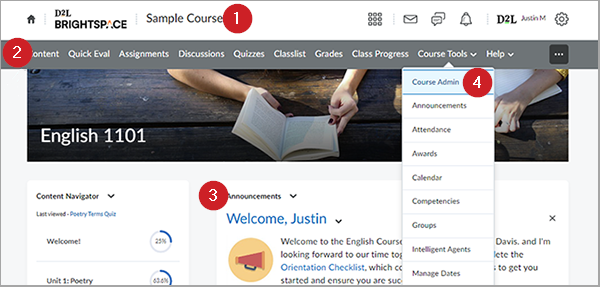
Figura: navegue pelos elementos da página inicial do curso.

|
Observação: esta figura exibe uma configuração recomendada de uma Página inicial do curso. O Brightspace é altamente personalizável e sua instituição pode ter uma configuração diferente. Algumas ferramentas podem estar nomeadas de forma diferente ou indisponíveis. |
A Página inicial do curso tem caraterísticas semelhantes à Página inicial organizacional. Existem alguns pontos-chave de navegação para otimizar seu tempo em seu curso:
- Título do curso: selecione o título do curso para retornar à Página inicial do curso.
- Conteúdo: é sua ferramenta completa para criar e gerenciar todos os materiais do curso. Recomendamos usar esta ferramenta como a maneira mais eficiente de se conectar às várias ferramentas ao longo do curso.
- Widget Anúncios: este widget ajuda você a se manter conectado com seus alunos, facilitando o acesso e a criação de anúncios.
- Administração do curso: se você não conseguir encontrar uma ferramenta em algum momento, Administração do curso fornece uma lista de todas as ferramentas habilitadas em seu curso.
Barra de navegação do curso
A barra de navegação contém links para ferramentas e recursos específicos do curso e utilizados em toda a organização. Cada curso (ou unidade organizacional) tem sua própria barra de navegação que vincula a ele as ferramentas relevantes. Você poderá criar links personalizados e grupos de links se quiser incluir URLs que levam a ferramentas de terceiros e a outras áreas do Brightspace.
A organização ou o departamento específico pode compartilhar as barras de navegação com cursos e outras unidades organizacionais para garantir a consistência da marca e da navegação. Se você tiver permissão para gerenciar barras de navegação, poderá usar uma barra de navegação compartilhada ou criar uma especialmente para o seu curso. Novas ofertas de curso (ou unidades organizacionais) usam a barra de navegação padrão definida pela organização (ou unidade organizacional principal).
As barras de navegação criadas no nível do curso não podem ser compartilhadas com outros cursos, mas é possível criá-las e armazená-las em um modelo de curso para disponibilizá-las em ofertas de curso que usarem o modelo de curso.
As barras de navegação são formadas por dois componentes: um tema que controla sua aparência e a própria barra de navegação (que controla os links nela disponíveis).
No nível da organização, as barras de navegação listadas na página Barras de navegação exibem informações sobre o compartilhamento ou não com outras unidades organizacionais. No nível da oferta de curso, todas as barras de navegação listadas na página Barras de Navegação exibem informações sobre o compartilhamento com outras unidades organizacionais (como um departamento, modelo de curso ou a organização) e o nome da unidade organizacional que está compartilhando barra de navegação. Se você tiver permissão para gerenciar barras de navegação compartilhadas, o nome da unidade organizacional que está compartilhando sua barra de navegação aparece como um link para a página Barras de Navegação na qual a barra de navegação foi criada.
Só é possível compartilhar barras de navegação com as unidades organizacionais secundárias abaixo da unidade organizacional na qual elas foram criadas. Por exemplo, se você criar uma barra de navegação em um departamento, ela poderá ser compartilhada exclusivamente com os cursos desse departamento.
Não é possível adicionar todas as ferramentas e funcionalidades a uma barra de navegação. Algumas ferramentas estão disponíveis apenas em widgets e na barra de navegação superior. Agora você pode adicionar um link na barra de navegação para a página Lista de agente.
Início do Curso
A página inicial é a primeira página que você vê quando exibe a página Meu Local da organização ou entra em um curso. A página inicial padrão típica é baseado em widget. Widgets são seções de conteúdo que fornecem informações e links para ferramentas, cursos e configurações pessoais. As páginas iniciais da organização e do curso podem apontar para ferramentas do Brightspace, como Anúncios ou Conteúdo, ou para um URL externo.
Widgets são os blocos de construção das páginas iniciais. Você pode criar, editar, excluir, personalizar e visualizar os widgets da organização.
Existem dois tipos de widgets disponíveis para as páginas iniciais:
- Widgets de Sistema
- Widgets Personalizados